Oggigiorno le persone preferiscono digitare piuttosto che scrivere nel senso tradizionale, rendendo più facili da automatizzare attività come i controlli grammaticali e ortografici. Questo è corretto ed esistono servizi che forniscono questa funzionalità. Uno di questi è Grammarly. Anche se non lo usi in questo momento, hai senza dubbio visto alcuni dei suoi annunci sul web. Tuttavia, per qualche motivo, altri utenti stanno pensando di disinstallare Grammarly Mac.
Ha affermato di utilizzare l'intelligenza artificiale (AI) per rilevare molte forme di errori di testo. Grammarly è completamente compatibile con Mac OS X. Gli utenti possono scaricare un programma Mac separato, applicare l'estensione Grammarly al proprio browser Web preferito e utilizzare un componente aggiuntivo di Microsoft Word, avviato alla fine di marzo 2020. Ma se si desidera comunque disinstallare Grammarly sul tuo Mac, questa guida ti fornirà diversi modi su come disinstallare l'app e rimuovere le estensioni dal tuo browser preferito.
Guida all'articoloParte 1. Disinstallare l'app Grammarly su Mac manualmenteParte 2. Disinstalla Grammarly Extension dal browserParte 3. Disinstalla Grammarly su Mac tramite PowerMyMacParte 4. Conclusione
Parte 1. Disinstallare l'app Grammarly su Mac manualmente
Se stai usando la versione desktop di Grammarly, ecco come disinstallare a mano Grammarly su Mac in modo completo e sicuro.
- Prima di tutto, la smettere l'app Grammatica.
- Quindi vai al Applicazioni cartella e disinstallare il programma.
- I file del servizio Grammarly devono essere individuati e rimossi nel terzo passaggio. Vai al Biblioteca cartella e cercali nelle seguenti sottocartelle:
~/Library/Application Support/Grammarly~/Library/Caches/com.grammarly…~/Library/Saved Application State/com.grammarly…
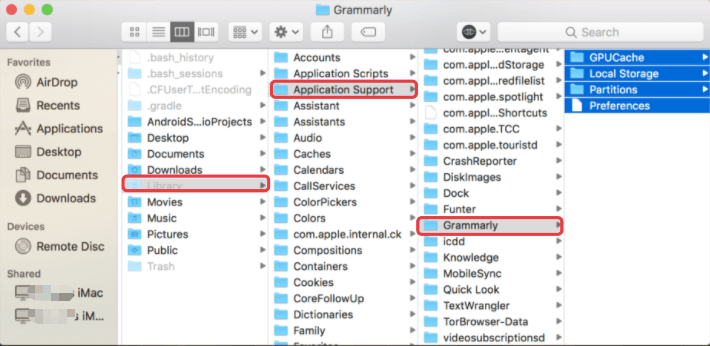
Vai nel Cestino e cancellalo non appena hai trovato e rimosso tutti i file relativi a Grammarly.
Parte 2. Disinstalla Grammarly Extension dal browser
Innanzitutto, rimuovi il plug-in Grammarly dal browser Web selezionato. Se questo non funziona per qualsiasi motivo, potrebbe essere necessario ripristina le impostazioni predefinite nel tuo browser. Sebbene ciò rimuoverà la maggior parte delle tue preferenze, cronologia di navigazione e tutti i dati temporanei memorizzati dai siti Web, anche l'interferenza dannosa dovrebbe essere rimossa. Continua a leggere di seguito per vedere come disinstallare Grammarly su Mac da diversi browser web.

Disinstalla Grammarly da Mac Safari
Segui queste procedure per disinstallare l'estensione Grammarly dal browser Safari:
- Avvia Safari. Dalla barra dei menu, seleziona Preferenze in Safari.
- Dall'elenco delle estensioni installate, seleziona Grammarly nell'area Estensioni, quindi fai clic sull'opzione Disinstalla.
Disinstalla Grammarly da Mac Firefox
Se utilizzi il browser Firefox, segui queste istruzioni per rimuovere l'estensione Grammarly:
- Avvia il browser web Firefox.
- Seleziona Add-ons dall'icona Impostazioni nell'angolo in alto a destra.
- Individua Grammarly per Firefox nell'area Estensioni e fai clic sull'opzione Rimuovi.
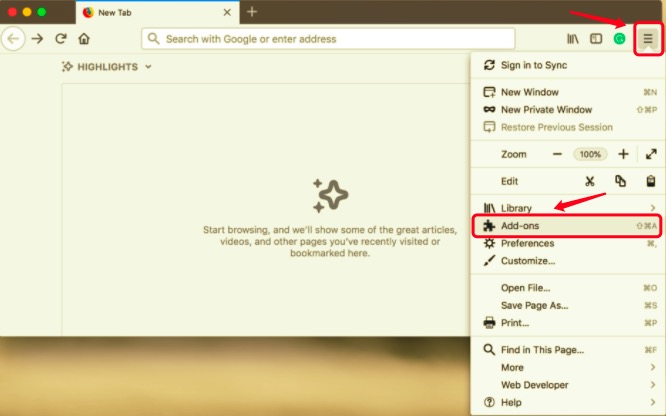
Disinstalla Grammarly su Mac da Chrome
Per eliminare l'estensione Grammarly dal browser Google Chrome, procedi nel seguente modo:
- Apri il browser Chrome, seleziona l'icona di Grammarly dalla barra degli strumenti, quindi seleziona Gestisci estensioni.
- Rimuovere l'estensione scorrendo verso il basso fino alla fine della pagina e facendo clic sul pulsante Rimuovi estensione. Quindi confermare la rimozione dell'app.
Disinstalla Grammarly da Mac Edge
Per poter eliminare l'estensione Grammarly nel browser Microsoft Edge, procedi nel seguente modo:
- Apri il browser Microsoft Edge, vai al menu del browser e fai clic sul pannello Estensioni.
- Seleziona Grammaticale per Microsoft Edge.
- Poi, fai clic su Disinstalla.
Parte 3. Disinstalla Grammarly su Mac tramite PowerMyMac
L'approccio finale alla rimozione delle app ti consentirà di rimuovere le estensioni di Grammarly da qualsiasi browser e di disinstallare Grammarly su Mac. Il PowerMyMac app lo rende possibile. manualmente disinstallare un'app dal Mac può essere noioso, soprattutto per i principianti e non hanno familiarità con il funzionamento di Mac OS X. Ma tramite l'app, sostituirà l'utente e svolgerà l'attività stessa, richiedendo solo pochi clic e pochi minuti.
PowerMyMac è un'applicazione unica che consente di disinstallare completamente i programmi, individuare ed eliminare i resti dell'app e rimuovere i plug-in utente.
Per disinstallare l'app Grammarly per Mac, procedi nel seguente modo:
- Scarica l'app PowerMyMac, installa e avvia l'app. Quando apri l'app, ti mostrerà le condizioni attuali del tuo sistema.
- Dopo aver selezionato Uninstaller, fare clic su Scannerizzare. Attendi il completamento della scansione. La nuova scansione dovrebbe essere eseguita solo se necessario.
- Una volta che tutte le applicazioni sono state scansionate, verrà visualizzato un elenco di esse sul lato sinistro. Scegli Grammaticale o qualsiasi altra app indesiderata dall'elenco delle applicazioni. Puoi anche utilizzare la casella di ricerca per cercare il software digitandone il nome. I file e le cartelle relativi a Grammarly appariranno quindi sul lato destro.
- Tutti i file collegati dell'app dovrebbero quindi essere selezionati. Ricontrolla i file che hai scelto, quindi fai clic su Pulito pulsante per finalizzare la procedura e attendere il completamento.
- Il "Pulizia completataVerrà visualizzato l'avviso ", che indica che la procedura di disinstallazione è stata completata.

Per rimuovere le estensioni di Grammarly dai browser, puoi anche utilizzare l'app seguendo i passaggi seguenti:
- Avvia l'app PowerMyMac, quindi seleziona Estensione sotto il modulo Toolkit.
- Per cercare le estensioni, fare clic su Scannerizzare pulsante per avere un'anteprima. Una volta fatto, noterai che i plugin sono classificati in diverse categorie: Proxy, Servizi, Login, QuickLook, Spotlight.
- Abilita o disabilita le estensioni spostando i pulsanti da on a off.
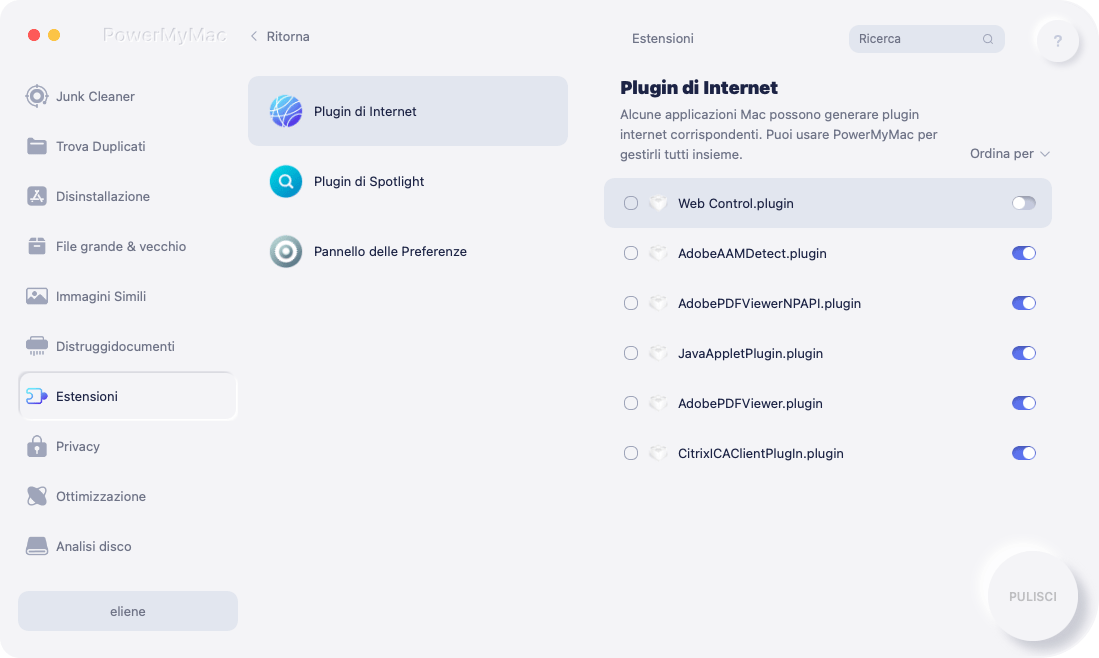
Parte 4. Conclusione
Dopo aver letto questo tutorial completo sulla disinstallazione di Grammarly, non avrai problemi a completare il processo. Sta a te scegliere quale approccio applicare nel tentativo di disinstallare Grammarly su Mac. Sia manualmente che utilizzando l'app PowerMyMac, è stato spiegato passo passo come rimuovere l'app desktop o l'estensione da diversi browser. Una cosa da tenere a mente è che dovresti anche cercare e rimuovere i resti dell'app. In caso contrario, i file di servizio relativi a Grammarly potrebbero intasare il disco rigido e rallentare le prestazioni del Mac.



